Voit ottaa Microsoft SwiftKey Keyboard number -rivin käyttöön tai poistaa sen käytöstä seuraavasti:
-
1. Avaa SwiftKey-sovellus
2. Napauta Asettelu-& näppäimet
3. Lukurivin valitseminen tai valinnan poistaminen
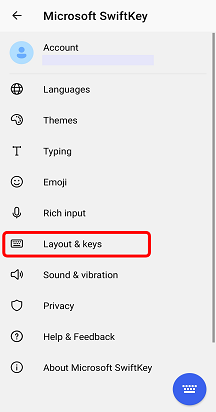
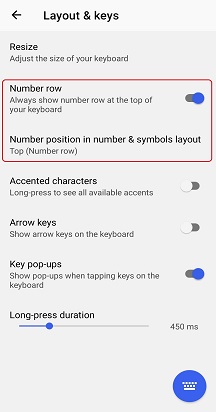
Tämän jälkeen näppäimistö näyttää tältä:
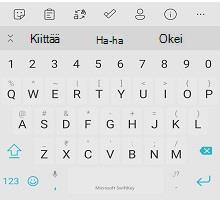
Numerorivi näkyy Microsoft SwiftKey Keyboard -näppäimistön yläreunassa. Kun käytät toista näppäimistöruutua napauttamalla 123-näppäintä, myös numerorivi on näkyvissä.
Tässä toisessa näppäimistöruudussa on mahdollista mukauttaa numerorivin sijaintia. Voit tehdä tämän seuraavasti:
-
1. Avaa SwiftKey-sovellus
2. Napauta Asettelu-& näppäimet
3. Napauta Lukusijainti numerossa & symbolien asettelu
4. Valitse yläreuna, vasen (numeronäppäimistö) tai "oikea" (Numpad).
Numeronäppäimistö oikeassa asennossa alla:
Ohjevalikko ottaa numerorivin käyttöön tai poistaa sen käytöstä Microsoft SwiftKey Keyboard for iOS -sovelluksessa?
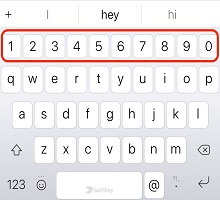
Voit ottaa Microsoft SwiftKey -numerorivin käyttöön tai poistaa sen käytöstä seuraavasti:
-
Avaa Microsoft SwiftKey -sovellus
-
Napauta Asetukset
-
Ota toiminto käyttöön tai poista se käytöstä napauttamalla Numerorivi
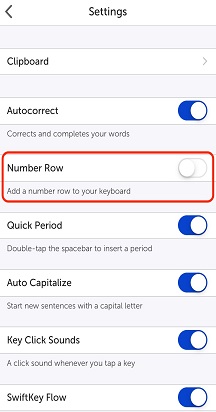
Huomautus: Numerorivi on oletusarvoisesti poissa käytöstä.










